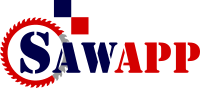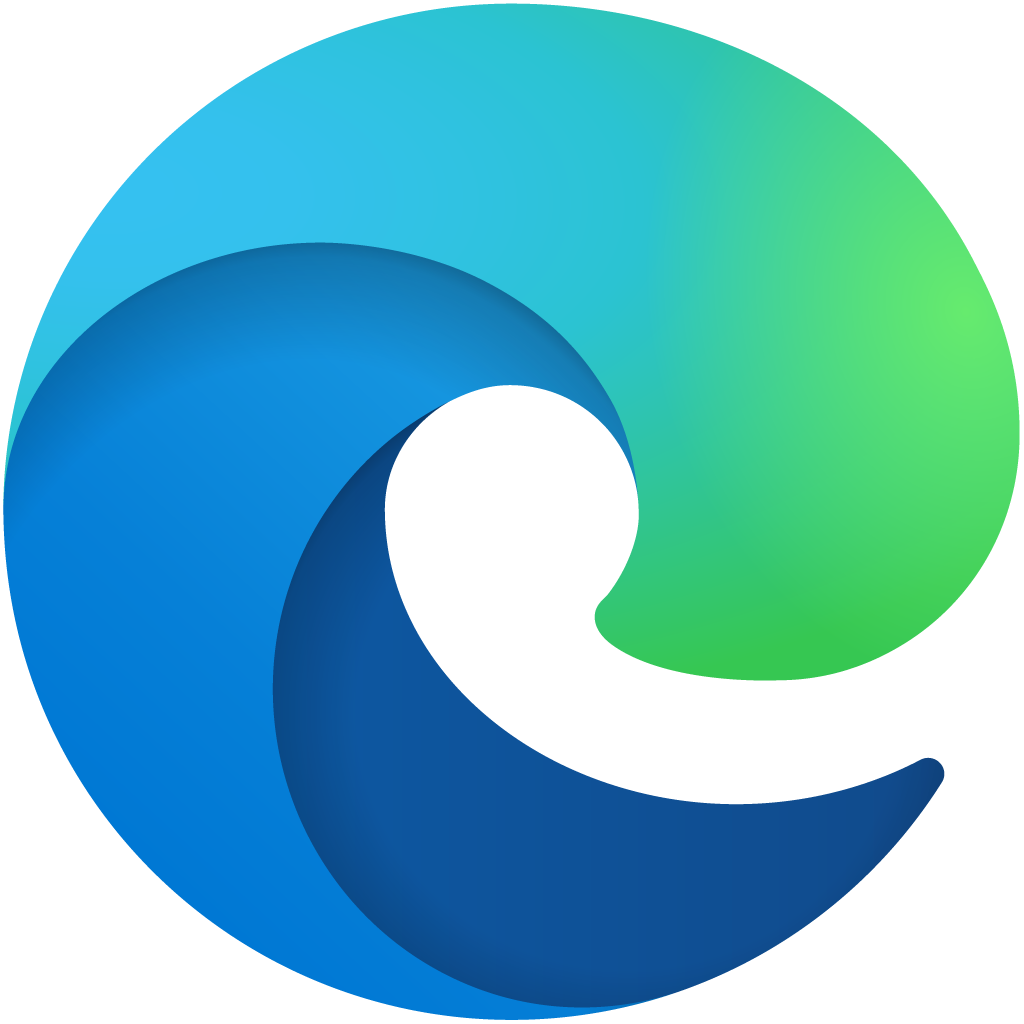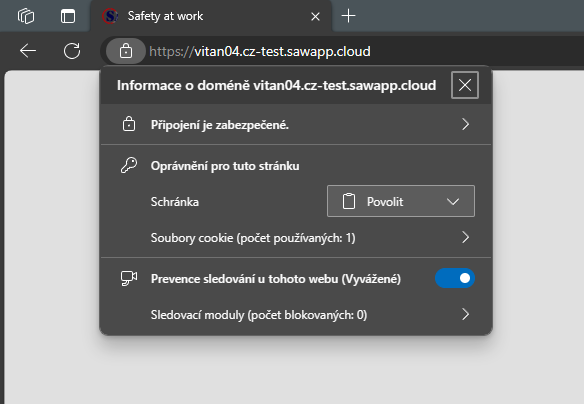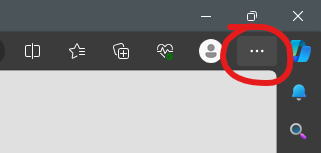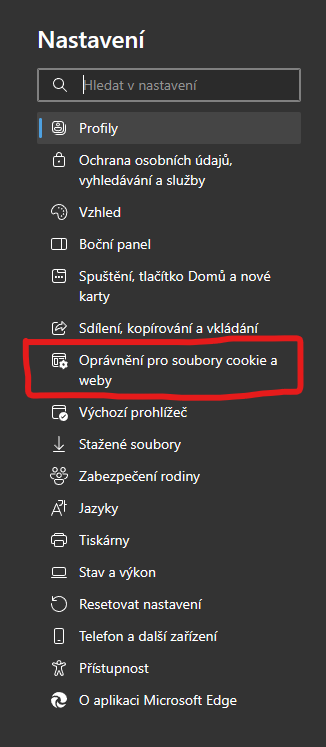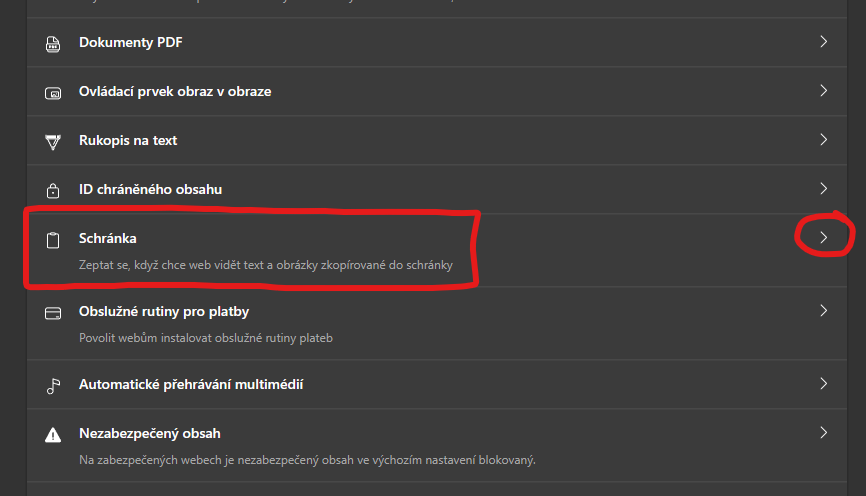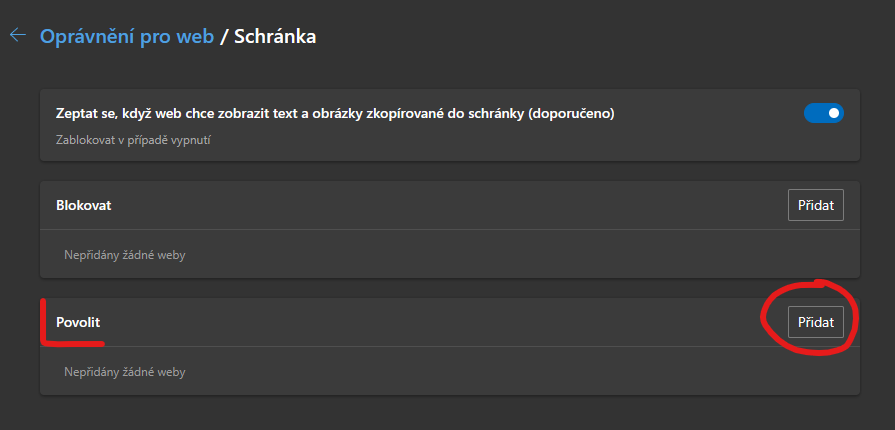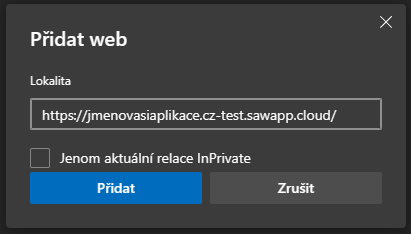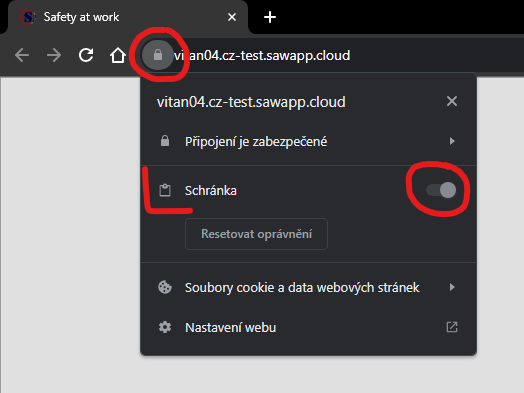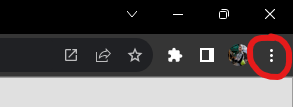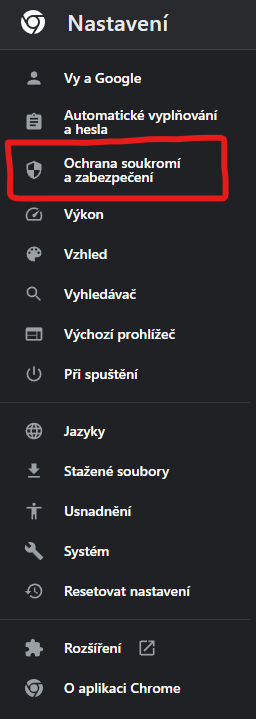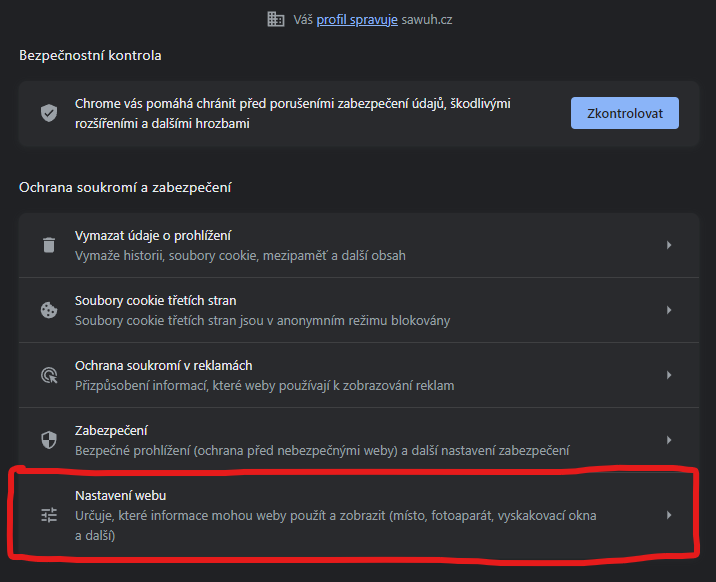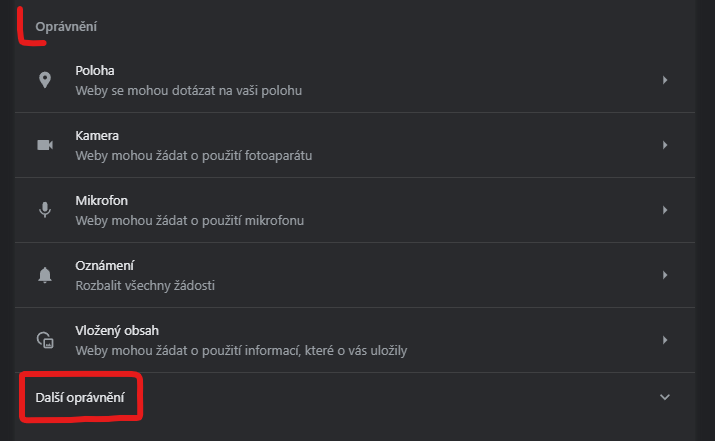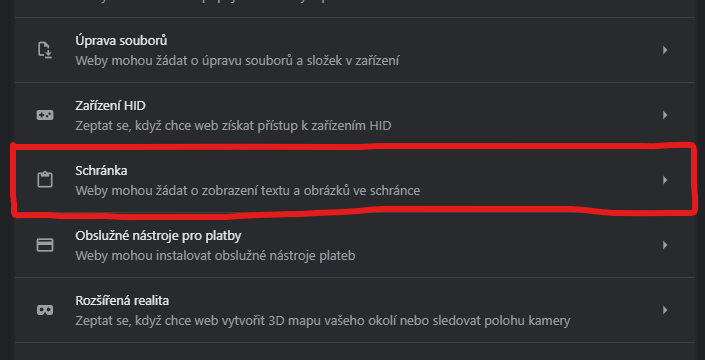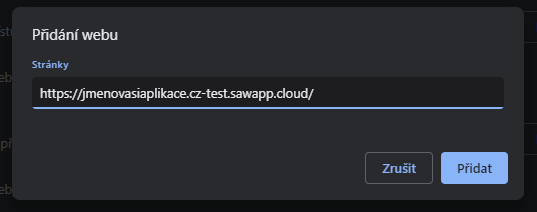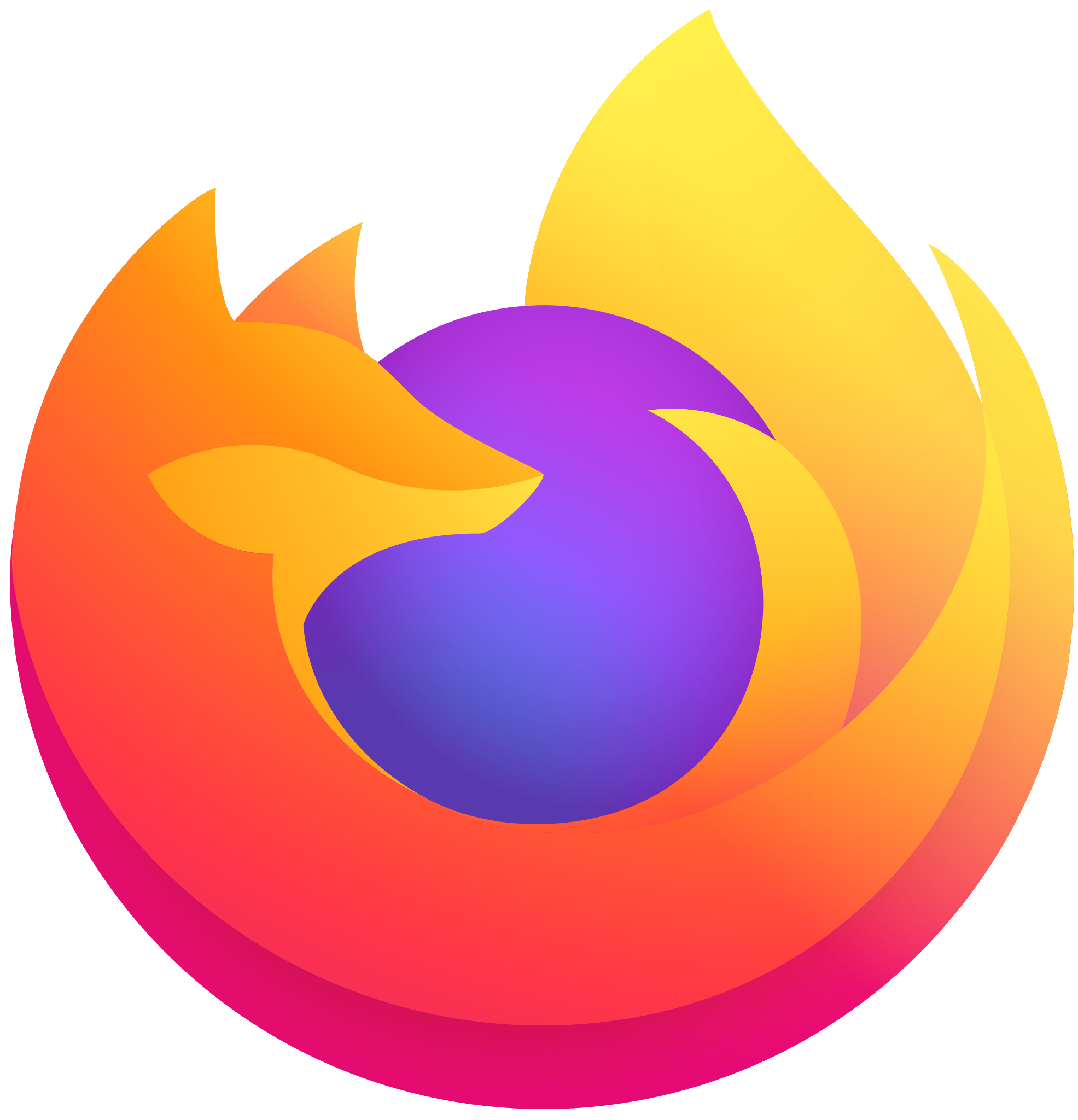Naše aplikace není běžnou webovou stránkou, na kterou jste zvyklí.
Díky využití nejmodernějších technologií, si aplikace SAWAPP v okně vašeho internetového prohlížeče vytvoří vlastní uzavřené prostředí, tzv. bublinu, ve které dále běží a je zde "odříznuta od okolního světa".
Toto má zásadní pozitivní vliv na bezpečnost celé aplikace a zejména bezpečnost vašich dat!
Drobnou komplikací takového řešení však je, že ve výchozím nastavení internetových prohlížečů je zakázáno do takové bubliny vkládat data ze schránky, pomocí klávesové zkratky Ctrl + V. Toto je však možné poměrně snadno povolit. Dále naleznete návod, jak funkci vložit ze schránky povolit pro jednotlivé prohlížeče.
SAWAPP